使用AI创建一个等距立体风格纪念碑谷插画
等距立体风格(isometric style)是近年来在AI插画中十分受欢迎的一种。这类插画大多是用立体的方式去表达一个场景或者空间,它的原理很类似于搭积木,用不断堆叠的方式去呈现各种场景。
相信大家一定对纪念碑谷这款“设计师必玩”的神级游戏不陌生吧,其中的场景设计就采用了这一风格,给人留下了很深的印象。
可能有同学觉得比起平面风格来说,立体的更加难画,实际上你只要学会在AI中搭建一个立体框架,剩下的步骤就像堆积木一样容易,那么以下图为例,让我们看看如何用AI画立体等距离风格插画。

01在AI中建立辅助线
Step 01
首先打开AI,新建一个800*1000px的文档。

用矩形工具画一个无填充黑色描边的矩形。


用选择工具选中这个矩形,按住alt键拖动复制,直到铺满整个画布。

Step 02
将刚才做好的矩形编组,按住control+d复制,然后鼠标右键【变换>旋转】将旋转参数设为60。


再按住control+d旋转复制,让它们形成一个网格。

进行微调,使它们形成一个一个的小正方体。
Step 03
左键【视图>参考线>建立参考线】,并将网格锁定,这样辅助线就完成了。

02建立大框架
Step 01
接下来可以开始绘制图形了,先在辅助线上用钢笔工具勾出立方体的框架。



选择工具栏的渐变工具对图形进行颜色填充,可在拾色器面板中调整颜色。
用钢笔工具和渐变颜色填充工具画出更多的色块,使图形更加有立体感,注意明暗变化,不同的色块用不同颜色进行区分,也可以多尝试一些配色。


这样就大致搭建好了这个立体图形的框架,接下来就像搭积木一样,来逐渐给它添加内容和细节。
Step 02
现在来绘制地面的部分,新建一个图层,还是用钢笔工具画出地面并填充颜色。



用同样的方法画出台阶和阴影部分,注意使用圆角工具和透视。

接下来新建一个图层,根据辅助线,用钢笔工具画出l格方砖,按住alt键拖动复制出一排方砖,要确保它们在一条线上。

这样地面部分就大致完成了。
Step 03
这一步我们来画树的部分,首先新建图层,从树根的暗部开始画,再画亮部。使用的还是钢笔工具,注意线条的封口和流畅。

这样树根部分就完成了,也可以再添加一些肌理和线条丰富画面。接着来画树干和树叶部分,先用钢笔工具画出树干的亮部。


然后依此添加暗部,可以多画一些树枝使画面更丰富。到这一步树干的部分就完成了。
接下来可以画树叶部分,新建图层,先用钢笔工具画出一个树叶,然后复制出三个树叶,分别填充不同的颜色。


按住alt键拖动复制刚才做好的树叶到树干上,画面就基本完成了。
Step 04
给画面加上背景,这里我们选用较深的渐变色背景。最终,这样一张3d等距离插画就完成了。

相关文章
 人物设计总是充满着乐趣和创造性。如果你像我一样喜欢做这件事情,你就可以根据这篇文章来学习如何在矢量的环境下制作一个可爱的饼干人2021-04-02
人物设计总是充满着乐趣和创造性。如果你像我一样喜欢做这件事情,你就可以根据这篇文章来学习如何在矢量的环境下制作一个可爱的饼干人2021-04-02 等距型是描述一个物体的三维图像在平面上的三轴相等的大小等距是常用的工程制图和设计,好了话不多少,马上开始我们今天的教程吧2021-04-02
等距型是描述一个物体的三维图像在平面上的三轴相等的大小等距是常用的工程制图和设计,好了话不多少,马上开始我们今天的教程吧2021-04-02 3D本来是一种非常精准的技术型的处理方式,需要非常复杂的数据计算,也需要软件进行建模等。而设计师在安排一副有3D风格的插画时,其实并不一定需要数据的精确模拟,说到底2021-04-02
3D本来是一种非常精准的技术型的处理方式,需要非常复杂的数据计算,也需要软件进行建模等。而设计师在安排一副有3D风格的插画时,其实并不一定需要数据的精确模拟,说到底2021-04-02 游戏LOGO设计首先要满足一点,就是酷炫,有卡通范儿。经常在网上看到一些炫酷到爆的游戏logo设计教程,大体上一看都是非常困难不容易上手,但是只要我们详细的将他们拆分开2021-04-02
游戏LOGO设计首先要满足一点,就是酷炫,有卡通范儿。经常在网上看到一些炫酷到爆的游戏logo设计教程,大体上一看都是非常困难不容易上手,但是只要我们详细的将他们拆分开2021-04-02 本教程主要使用Illustrator结合ps绘制2.5D风格的质感插画,非常有质感的一篇时尚插画作品,原图作者是christopher hebert设计师的作品,推荐给朋友学习,希望大家可以喜欢2021-03-30
本教程主要使用Illustrator结合ps绘制2.5D风格的质感插画,非常有质感的一篇时尚插画作品,原图作者是christopher hebert设计师的作品,推荐给朋友学习,希望大家可以喜欢2021-03-30 本教程包含了简单的光影理解、体块构成,教你看似复杂,实则简单的2.5D插画创作。教程主要模拟守望先锋游戏里的场景图,推荐给朋友学习,希望大家可以喜欢2021-03-30
本教程包含了简单的光影理解、体块构成,教你看似复杂,实则简单的2.5D插画创作。教程主要模拟守望先锋游戏里的场景图,推荐给朋友学习,希望大家可以喜欢2021-03-30 ai怎么画六边形并添加立体感?ai中想要画六边形并添加立体效果,该怎么操作呢?下面我们就来看看ai六边形立体效果的做法,需要的朋友可以参考下2021-03-02
ai怎么画六边形并添加立体感?ai中想要画六边形并添加立体效果,该怎么操作呢?下面我们就来看看ai六边形立体效果的做法,需要的朋友可以参考下2021-03-02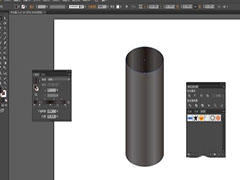 绘制图形填充一个纯色,就是一个平面图形,如果我们设置为渐变颜色,可以让图形有一种立体的感觉,下面一起看看ai如何用渐变颜色做出立体效果2021-01-29
绘制图形填充一个纯色,就是一个平面图形,如果我们设置为渐变颜色,可以让图形有一种立体的感觉,下面一起看看ai如何用渐变颜色做出立体效果2021-01-29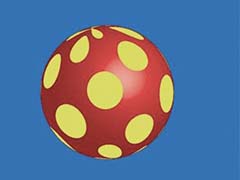 AI怎么快速建模三维立体的黄点红球?ai中想要制作一个逼真的球体,该怎么制作带有黄带的红球呢?下面我们就来看看ai球体的制作方法,需要的朋友可以参考下2021-01-24
AI怎么快速建模三维立体的黄点红球?ai中想要制作一个逼真的球体,该怎么制作带有黄带的红球呢?下面我们就来看看ai球体的制作方法,需要的朋友可以参考下2021-01-24 ai怎么做字体立体?ai中想要设计一款立体字体,该怎么制作渐变延伸的立体效果呢?下面我们就来看看ai立体字厚度加渐变效果的制作方法,需要的朋友可以参考下2021-01-08
ai怎么做字体立体?ai中想要设计一款立体字体,该怎么制作渐变延伸的立体效果呢?下面我们就来看看ai立体字厚度加渐变效果的制作方法,需要的朋友可以参考下2021-01-08









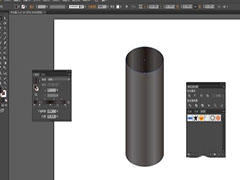
最新评论